如何使用CAD版本转换器转换图纸版本
发表时间:2024年6月24日 星期一
在CAD中会经常使用到CAD版本转换器来转换图纸的版本,因为许多图纸不兼容的问题,就导致有些图纸的版本太高或者太低。就需要将CAD图纸的版本进行转换一下。那么如何使用CAD版本转换器来转换图纸的版本呢?具体操作如下:

使用工具:CAD版本转换器
转换方法:
1.选择CAD版本转换
在浏览器中搜索迅捷CAD转换器,下载安装并打开这个CAD版本转换器,接着在点击左侧功能栏中的“CAD版本转换”,之后点击“添加文件”。或者是点击界面中的“点击添加文件或将文件拖拽到此处”按钮来添加CAD文件也是可以的。
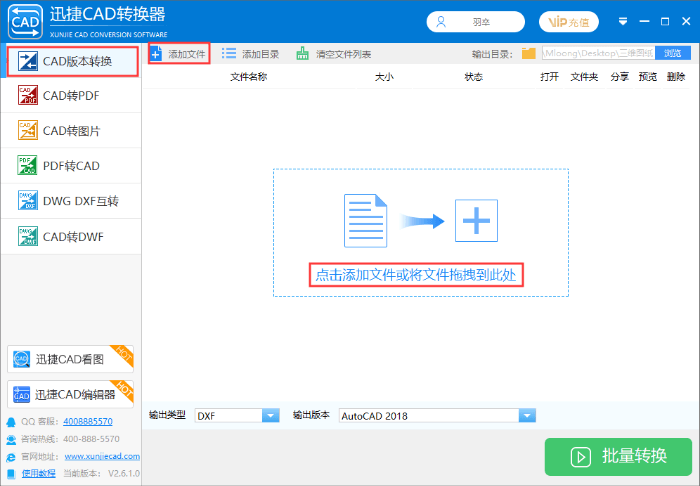
2.设置文件转换后存储位置
CAD文件添加完成之后,我们就可以在页面右上方中的“输出目录”中点击“浏览”按钮,在“选择文件夹”中设置CAD图纸版本转换后的存储位置。
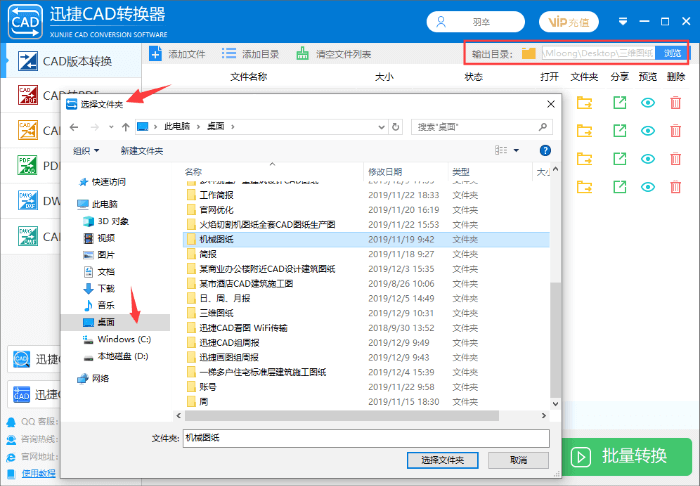
3.选择输出版本
接下来,在CAD版本转换器页面的底部中设置CAD文件转换的“输出版本”,大家可以根据文件的转换需求来进行相应的设置,还可以对“输出类型”也进行设置。
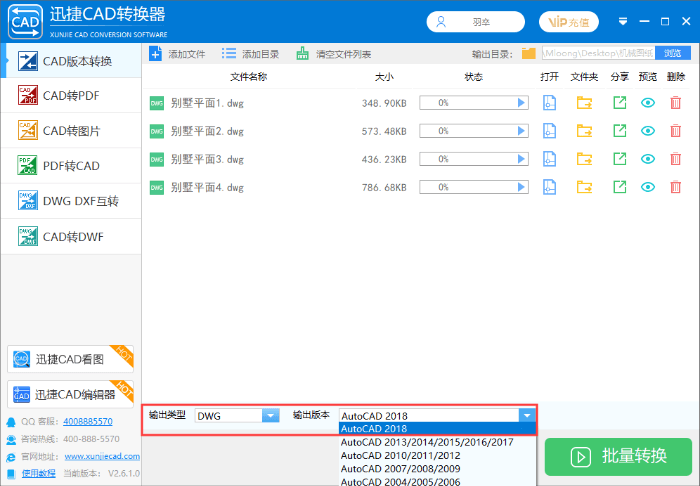
4.点击批量转换
以上都设置完成之后,大家就可以点击界面右下角中的“批量转换”,之后在“状态”栏中可以查看CAD文件的转换进度。当状态栏中显示为100%时就说明CAD图纸版本转换完成了。
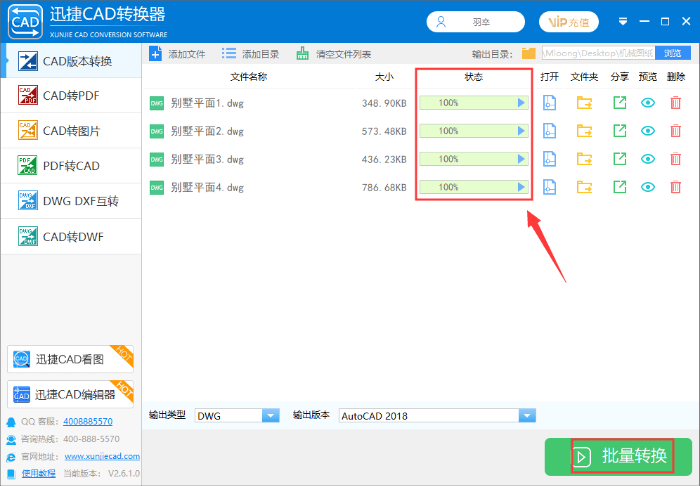
5.预览转换结果
文件转换完成之后,就可以点击界面中的“预览”按钮,在界面弹出的“迅捷CAD转换器”界面中就可以查看到转换后文件内容了。
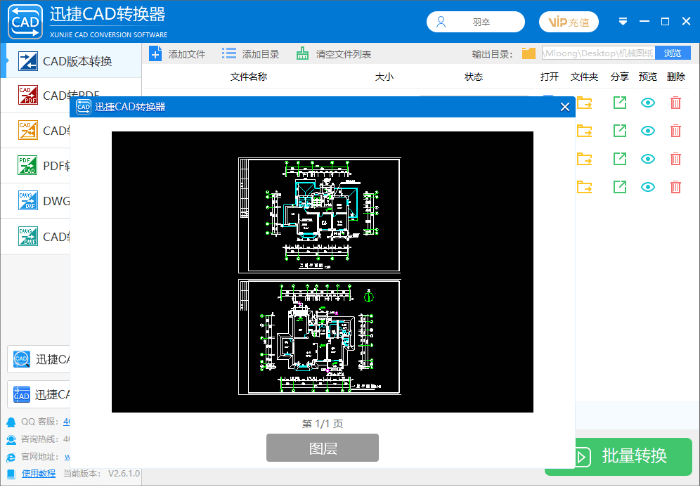
6.分享CAD文件
将CAD图纸预览后,大家还可以点击界面中的“分享”按钮,在弹出的对话框中,点击“复制链接”,将链接分享好友就可以了。
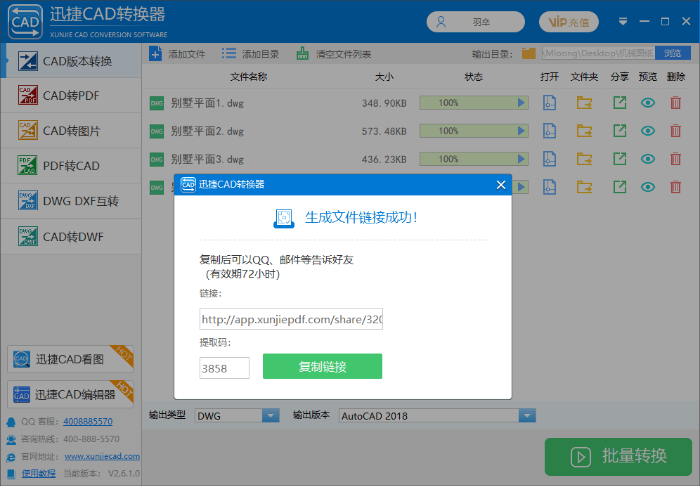
好了,以上就是使用CAD版本转换器将图纸版本进行转换的具体操作方法,希望今天的分享能够帮助到大家。想要了解其它CAD教程的使用方法,就可以在迅捷CAD“软件帮助”中查找。















